台服战网卡充值方法
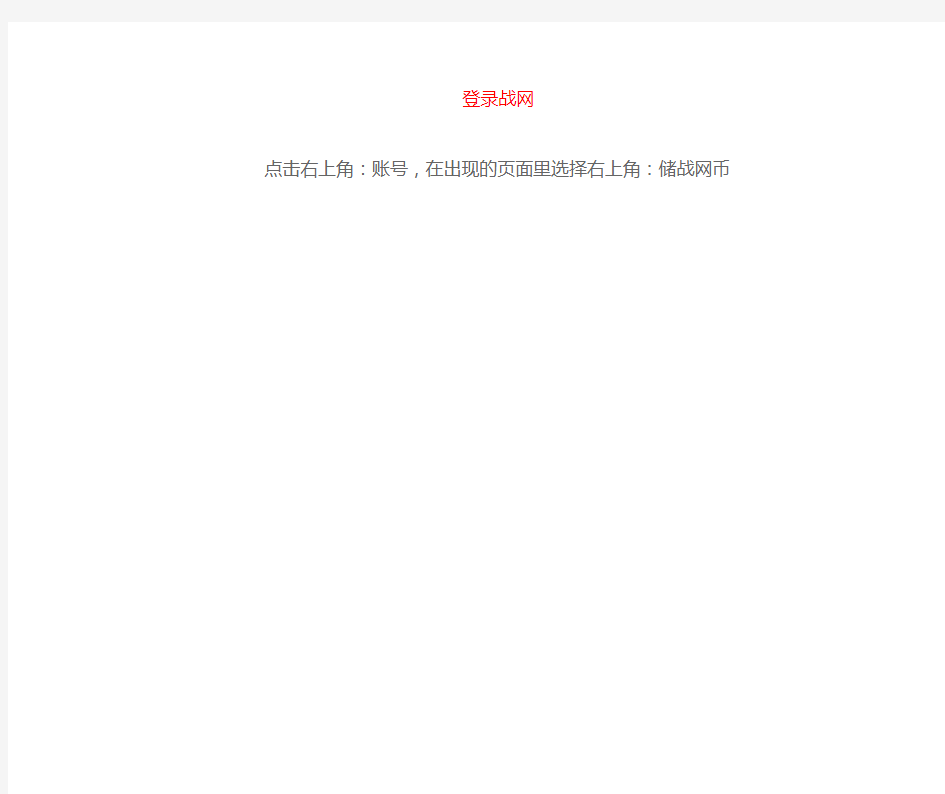

登录战网
点击右上角:账号,在出现的页面里选择右上角:储战网币
点击右侧的:您是否有预付卡文字下方的黑色卡牌图标
在出现的兑换页面里的方框内,黏贴入您得到的战网卡卡密,
点击提交即可完成卡密储值。
服务器安装双网卡实现内外网的解决方
今天上午忙活了一天,原因就是我们的机房里的机器上不了网了:作为路由器的主机能够上,但是下面的机器就是上不了,能够ping通主机,但是ping不通外网,所以决定重装。(当然这也不是重装的主要原因,主要是因为机器中毒了,而且杀毒软件还都查不出来,机器总是向城域网的主机发数据包,被教育局全市通报了,呵呵)。于是,格式化c盘,装上win2000server,然后安装驱动程序,一切都很顺利。然后安装网卡。我的机器有2块网卡,一块是realtek8139的,系统能够自驱,连着内网。一块是d-link的,需要自己驱动,连着外网。所以当装好系统以后,总是realtek的那块网卡先驱动起来,然后才是自己动手安装d-link的驱动。结果,按照原来的ip设置设置好以后,服务器自己能够上网,但是子网里的机器却是怎么也上不了。于是上网狂搜。结果终于让我搜到了,原来可能是由于网卡的冲突造成的。对于有两张网卡的同志一定要吸取我的教训啊! (一阵鸡蛋和柿子砸了过来了,“你还没有讲你是怎么解决的呢?”) 对对对,原因就是网卡的安装顺序反了。要先装连接外网的d-link,然后再装内网的realtek 的,具体原因我在这里就不说了,大家自己上网搜一下“双网卡冲突”就有一大堆的。于是我就到设备管理器里面,将两块网卡都卸载掉。然后重起机器,这时候系统自然是先找到realtek的了,这时候我们先不要安装d-link的驱动,而是先将realtek的卸载掉,然后再安装d-link的驱动,接下来再安装realtek的驱动。………… (为什么不在重起之前就直接把realtek的卸载掉重装一编不就行了吗?不是一个道理吗?) 问得好,我也曾经试过这样做,结果就是这个捷径行不通(至少在我试验的时候是失败的),我也不知道具体原因。这位同学如果你一定要知道为什么的话,我给你推荐以为:盖茨先生。怎么样?满意了吗?
VMwre虚拟机上网络连接(network type)三种模式
VMWare提供了三种工作模式,它们是bridged(桥接模式)、NAT(网络地址转换模式)和host-only(主机模式)。要想在网络管理和维护中合理应用它们,你就应该先了解一下这三种工作模式。 1.bridged(桥接模式) 在这种模式下,VMWare虚拟出来的操作系统就像是局域网中的一台独立的主机,它可以访问网内任何一台机器。在桥接模式下,你需要手工为虚拟系统配置IP地址、子网掩码,而且还要和宿主机器处于同一网段,这样虚拟系统才能和宿主机器进行通信。同时,由于这个虚拟系统是局域网中的一个独立的主机系统,那么就可以手工配置它的TCP/IP配置信息,以实现通过局域网的网关或路由器访问互联网。 使用桥接模式的虚拟系统和宿主机器的关系,就像连接在同一个Hub上的两台电脑。想让它们相互通讯,你就需要为虚拟系统配置IP地址和子网掩码,否则就无法通信。 如果你想利用VMWare在局域网内新建一个虚拟服务器,为局域网用户提供网络服务,就应该选择桥接模式。 2.host-only(主机模式) 在某些特殊的网络调试环境中,要求将真实环境和虚拟环境隔离开,这时你就可采用host-only 模式。在host-only模式中,所有的虚拟系统是可以相互通信的,但虚拟系统和真实的网络是被隔离开的。 提示:在host-only模式下,虚拟系统和宿主机器系统是可以相互通信的,相当于这两台机器通过双绞线互连。 在host-only模式下,虚拟系统的TCP/IP配置信息(如IP地址、网关地址、DNS服务器等),都是由VMnet1(host-only)虚拟网络的DHCP服务器来动态分配的。 如果你想利用VMWare创建一个与网内其他机器相隔离的虚拟系统,进行某些特殊的网络调试工作,可以选择host-only模式。 3.NAT(网络地址转换模式) 使用NAT模式,就是让虚拟系统借助NAT(网络地址转换)功能,通过宿主机器所在的网络来访问公网。也就是说,使用NAT模式可以实现在虚拟系统里访问互联网。NAT模式下的虚拟系统的TCP/IP配置信息是由VMnet8(NAT)虚拟网络的DHCP服务器提供的,无法进行手工修改,因此虚拟系统也就无法和本局域网中的其他真实主机进行通讯。采用NAT模式最大的优势是虚拟系统接入互联网非常简单,你不需要进行任何其他的配置,只需要宿主机器能访问互联网即可。 如果你想利用VMWare安装一个新的虚拟系统,在虚拟系统中不用进行任何手工配置就能直接访问互联网,建议你采用NAT模式。
服务器双网卡设置同时上内外网route命令
服务器双网卡设置同时上内外网 首先需要有两块网卡,分别接到两个路由上。 外网 internet 地址:192.168.1.1 子网掩码: 255.255.255.0,网关: 192.168.1.1 内网地址: 192.168.42.129 子网掩码:255.255.255.0 网关:192.168.42.132 按正常的设置每块网卡的ip(或通过DHCP自动获取),再cmd下使用route print查看时会看到 即指向0.0.0.0的有两个网关,这样就会出现路由冲突,两个网络的访问都会出现问题。我们需要手动配置路由,才能实现同时访问两个网络。运行cmd(win需要管理员权限) 第一步: route delete 0.0.0.0 ::删除所有的0.0.0.0的路由 第二步:route -p add 0.0.0.0 mask 0.0.0.0 mask 192.168.1.1(此处是IP,不是网关) ::添加0.0.0.0网络路由,这个是缺省时路由用192.168.1.1,加上-p的目的是设为静态(永久)路由,防止下次重起时配置消失。 第三步: route -p add 192.168.42.0 mask 255.255.255.0 192.168.42.132 ::添加 192.168.42.0网段路由为192.168.42.132内网路由,可以根据需要调整ip段和子网掩码太到多网段内网路由的效果。 执行后,永久路由就多了二项了
因为上面我们添加的是静态路由,所以,重起后,tcp/ip设置里的默认网络会成为活动网关,这样也会造成路由冲突,所以,需要把内网的tcp/ip设置里的网关去掉 注:第三步 route -p add 192.168.42.0 mask 255.255.255.0 192.168.42.132添加路由的时候,如果目标服务器和添加的路由(本网卡)IP没有在一个网段,那么第三步改成:route -p add 192.168.0.0 mask 255.255.255.0 192.168.42.132
VMware虚拟机中的虚拟网卡
VMware虚拟机中的虚拟网卡的安装与 设置 本节介绍虚拟机使用中的虚拟网卡问题,包括某些虚拟网卡不能使用、虚拟网卡功能属性、修改网卡MAC地址、新添加虚拟网卡不能使用等问题。 11.5.1 NAT网卡变成VMnet1的解决 在VMware的所有产品中(包括VMware Workstation、VMware Server、VMware GSX Server等),NA T默认网卡是VMnet8。但在某些计算机上,NAT的网卡显示使用的是VMnet1,如图11-48所示。 图11-48 VMnet1网卡的属性是NAT 出现这种情况的原因是用户修改了“NAT”选项卡中的虚拟网卡,虽然这种情况下不影响虚拟机的使用,但许多用户不习惯,此时,可以在图11-48中,单击“NAT”选项卡,在“VMnet Host”下拉列表中选择“VMnet 8”,然后单击“确定”按钮即可,如图11-49所示。
图11-49 为NAT选择虚拟网卡 11.5.2 VMnet8(NAT)或VMnet1(Host-Only)网卡变灰的解决方法 在使用VMware Workstation(或VMware GSX Server、VMware Server等产品)创建虚拟机时,发现V Mnet1(或VMnet8)虚拟网卡选项“变灰”不能使用,如图11-50所示。 图11-50 VMnet1变灰 在以下情况下,会出现此问题: (1)使用的是“精简”版的VMware Workstation,该精简版没有集成(或加载,或安装)VMnet1网卡驱动 程序。 (2)虽然使用的是“完整”版本的VMware Workstation,但由于各种原因,卸载了VMnet1(或VMnet8)虚拟网卡驱动程序,或者安装的VMnet1虚拟网卡驱动程序有问题,或者是“禁用”了VMnet1虚拟网卡。
双网卡上网设置
. '. 双网卡上网设置 电脑上需要有两块网卡(其中一块可以是USB网卡)分别接到 交换机上: Internet(互联网)地址:192.168.1.8,子网掩码:255.255.255.0,网关:192.168.1.1 联通专网地址:11.105.17.2,子网掩码:255.255.255.0,网关:11.105.17.1 如果按正常的设置方法设置每块网卡的ip地址和网关,在运行栏中输入cmd启动调试命令窗口,在调试命令窗口输入route print查看时会看到: Network Destination Netmask Gateway Interface Metric 0.0.0.0 0.0.0.0 192.168.1.1 192.168.1.8 0.0.0.0 0.0.0.0 11.105.17.1.1 11.105.17.2 即指向0.0.0.0的有两个网关,这样就会出现路由冲突,两个网络都不能访问。如何实现同时访问两个网络?那要用到route命令,在在调试命令窗口输入: 第一步:route delete 0.0.0.0 这条命令是"删除所有0.0.0.0的路由"。 第二步:route add 0.0.0.0 mask 0.0.0.0 192.168.1.1 这条命令是"添加0.0.0.0网络路由"这个是主要的,意思就是你可以上外网。 第三步:route add -p 11.105.0.0 mask 255.255.255.0 11.105.17.1 这条命令是"添加11.105.0.0网络路由",注意mask为255.255.255.0,这样内部的多网段才可用。 这时就可以同时访问两个网络了。 注:route add -p 添加静态路由,即重启后,路由不会丢失。
虚拟机三种网络模式及配置
我的pc有一个IP地址是可以访问网络的,那么怎样让VM能够共享我的IP地址,也能上网呢。今天在摸索中实现了,具体的配置如下: 1,首先将VM的网卡net8启用: 2,然后将VM的网卡设置为VMnet8(NAT): 3,将PC的可以上网的网卡共享:
要勾上允许其他网络用户通过此计算机的intenet连接来连接,并选择VMnet8。 4,设置VMnet8网卡的默认网关为本地PC可以上网的网卡的IP地址: 我可以上网的网卡的IP地址为172.18.216.77,VMnet8的地址为192.168.0.1 5,设置VM中网卡的地址为192.168.0.*网段,默认网关为192.168.0.1,并配置好DNS。
这样就算设置完成了,在VM中访问网络时,先根据默认网关192.168.0.1,找到了VMnet8网卡,然后根据VMnet8网卡的默认网关172.18.216.77找到了可以上网的网卡,而该网卡已经共享上网,因此就实现了VM共享主机的IP地址上网啦。 名词解释VM:虚拟机现在体现于一个叫做VM/ESA的产品里,它广泛的安装在IBM 的主机操作系统里,包括MVS和会话监视系统(CMS),所以每个操作系统看上去像有它自己完整的软件和硬件资源系统(数据存储,通信,处理器等等)。也就是说VM给每个操作系统一个自己的"虚拟机"。VM和CMS在许多大公司里很流行,他们把它当成一个能让大量交互式用户通信或者开发并且能同时运行程序的系统。许多公司使用MVS来做商业应用而把VM作为程序开发和用户通信环境。 VMware三种网络模式根本区别 虚拟机技术在最近的几年中得到了广泛的发展,一些大型网络服务商都开始采用虚拟机技术,不仅节省了投资成本,更节约了能源的消耗。现在很多朋友都用VMware来解决32位XP的内存访问问题,今天就和大家一起探讨一下VMware 3种网络模式的功能和通信规则。 我们知道VMware也分几种版本,普通用户最常用的就是Workstation,但是不管使用哪种版本,我们都能发现在安装过程中让我们选择网络模式。在默认情况下会选中桥接模式,但有用户会问其他模式是干什么用的?有时候选择了其他模式之后就不能上网了。
双网卡同时使用内外网的方法详解(精)
不少公司的网管试图解决双网卡问题,下面我就给大家详细的讲解一下双网卡同时使用的方法,这样即可保障内网的安全,又能解决电脑访问外网的问题,一举两得。希望大家喜欢。首先你的机器需要有两块网卡,分别接到两台交换机上, internet地址:192.168.1.8,子网掩码:255.255.255.0,网关:192.168.1.1 内部网地址:172.23.1.8,子网掩码:255.255.255.0,网关:172.23.1.1 如果按正常的设置方法设置每块网卡的ip地址和网关,再cmd下使用route print查看时会看到 Network Destination Netmask Gateway Interface Metric 0.0.0.0 0.0.0.0 192.168.1.1 192.168.1.8 0.0.0.0 0.0.0.0 172.23.1.1 172.23.1.8 即指向0.0.0.0的有两个网关,这样就会出现路由冲突,两个网络都不能访问。如何实现同时访问两个网络?那要用到route命令第一步:route delete 0.0.0.0 "删除所有0.0.0.0的路由" 第二步:route add 0.0.0.0 mask 0.0.0.0 192.168.1.1 "添加0.0.0.0网络路由"这个是主要的,意思就是你可以上外网. 第三步:route add 172.23.0.0 mask 255.0.0.0 172.23.1.1 "添加172.23.0.0网络路由",注意mask为255.0.0.0 ,而不是255.255.255.0 ,这样内部的多网段才可用。这时就可以同时访问两个网络了,但碰到一个问题,使用上述命令添加的路由在系统重新启动后会自动丢失,怎样保存现有的路由表呢? route add -p 添加静态路由,即重启后,路由不会丢失。注意使用前要在tcp/ip设置里去掉接在企业内部网的网卡的网关 ------------------------------------------------------------------------------------------------ 一些单位将内网和外网分开了。痛苦啊,偶单位就是如此。boss当然是基于安全性考虑了,可是没有笔记本的怎么办?又要办公,有得上网。没办法,发扬DIY 精神偷偷装一块网卡,让聊天与工作同在。让你的主机内外兼顾。这是我在网上找到的,谢谢作者了。方法如下: 1.设置其中接internet的网卡的网关为10.0.0.1,启用后就是默认网关 --注:这是对应外网的网卡,按照你们单位外网的ip分配情况,在TCP/IP属性中配置好 ip、掩码、DNS 2.将连接单位内部网的网卡IP配好后,设网关设置为空(即不设网关),启用后,此时内网无法通过网关路由 3.进入CMD,运行:route -p add 192.0.0.0 mask 255.0.0.0 192.168.0.1 metric 1 --注:意思是将192*的IP包的路由网关设为192.168.0.1 ,-P 参数代表永久写入路由表,建议先不加此参数,实践通过后在写上去 4. OK!同时启用两个网卡,两个网关可以同时起作用了,两个子网也可以同时访问了,关机重启后也不用重设!其实这是个中
VMware虚拟机网络连接的三种方式
VMware是很受欢迎的虚拟机,在我们平时的工作中需要经常用到,此文简单总结了平时使用的三种网络配置方式,具体的原理没有去深究。 虚拟机系统安装的是Linux系统。 首先,我们在本机上查看所有网络配置连接,使用命令:ipconfig Java代码
isconnected 33. 34.Ethernet adapter VirtualBox Host-Only Network: 35. 36. Connection-specific DNS Suffix . : 37. IP Address. . . . . . . . . . . . : 192.168. 154.1 38. Subnet Mask . . . . . . . . . . . : 255.255. 255.0 39. Default Gateway . . . . . . . . . : 40. 41.C:\Documents and Settings\user> Microsoft Windows XP [版本5.1.2600] (C) 版权所有1985-2001 Microsoft Corp. C:\Documents and Settings\user>ipconfig Windows IP Configuration Ethernet adapter VMware Network Adapter VMnet8: Connection-specific DNS Suffix . : IP Address. . . . . . . . . . . . : 192.168.74.1 Subnet Mask . . . . . . . . . . . : 255.255.255.0 Default Gateway . . . . . . . . . : Ethernet adapter VMware Network Adapter VMnet1: Connection-specific DNS Suffix . : IP Address. . . . . . . . . . . . : 192.168.2.1 Subnet Mask . . . . . . . . . . . : 255.255.255.0 Default Gateway . . . . . . . . . : Ethernet adapter 无线网络连接:
如何实现双网卡同时上内外网
如何实现双网卡同时上内外网 随着办公自动化的普及和深入,电脑已成为现代办公的必备设备之一。然而,专用网络多了,电脑也多了,人也成“机奴”了。不是么,一个小小的财务室,有五六台电脑连接各种各样的专网,有国库支付专网,有非税收入专网,有电子监察专网,还有统计专网,涉税的还有地税、国税专网,等等,不一而足。尽管有些电脑配有两个或两个以上的网卡,但只能上一个网。上专网就要把其他网卡禁用,上公网就要把专网的网卡禁用。否则,一个网也上不了,真是烦死人了。有没有办法实现双网卡同时上内外网?回答是肯定的,有! 笔者所在的单位,10来名员工,一个无线路由一体机解决了内部办公和浏览互联网络的需要了。为了连接各种各样的专网,每台电脑都增配了一外无线网卡。有线网卡接专网,无线网卡接本单位的局域网(可上互联网)。例如,有一台电脑要连接某个专网,对方网管人员提供的信息:IP:192.168.8.119,网关:192.168.8.168,登录网址:http:// 192.168.188.198/abc,要实现这台电脑同时上两个网,如何设置?只需简单三步,就使你如愿实现双网卡同时上内外网了。 第一步,运行CMD进入DOS提示窗口。
第二步,添加路由。 在提示符后输入: Route –p add 192.168.188.198 mask 255.255.255.255192.168.8.168(回车) (服务器)(通用的网络掩码)(网关) 第三步,退出DOS窗口。
在提示符后输入:exit (回车) 至此,专网、公网、局域网,在一台机上能同时登录了。至于科学道理嘛,有兴趣的就百度一下慢慢学吧。 特别声明:本人不知道这样设置是否会对专网网络安全构成威胁,请谨慎应用,由此造成损失与本人无关。 (本文为原创,作者:Xiao Zhongda3,完成时间:2012.7.22)
服务器双网卡的冗余备份
1. 软件使用原则 服务器接入可以通过使用网卡捆绑软件实现热备冗余,对于服务器双网卡捆绑软件的选择可遵循以下几点原则: 兼容性好,能在不同品牌网卡上使用; 中断恢复快; 能检测深层中断,即能检测到非直连设备的中断。 2. 推荐软件 NIC Express 4.0是一款兼容性较好的捆绑软件,它能兼容Broadcom、D-Link等常见网卡,但在Intel网卡上安装会造成大量丢包。 Inter Proset是针对Intel网卡的专用网卡捆绑软件,但Inter Proset只能在Intel网卡上使用,且不支持深层中断的检测。 3. 软件设置 NIC Express 4.0 使用NIC Express的ELB模式,将网络检测这一关键参数设置为Status Packet,而不能使用Auto,因为设置为Auto 只能检测到直连部分的中断情况,而设置为Status Packet可以通过发状态包,检测到网络中的非直连部分的中断,响应时间更快。其余可使用默认设置。 Inter Proset 使用默认设置即可,另外需要注意: 使用Inter Proset的网卡有隐含的主备关系,即只有主用工作,主用网卡中断后隐含的主备关系交换,再接回后主备关系不变化。本文所有测试时,都使用2号网卡为主用的情况。 4. 三种测试方式 中断服务器网线测试 测试方式: 中断服务器所连网线,再接回,看有无中断。 测试结论: 使用网卡捆绑软件后,中断任意一条网线或接回均不会造成数据传输中断。 中断交换机间网线测试 测试方式: 采用单一中断和组合中断方式测试。 测试结论: 单一或组合中断②号网线,由于交换机重新协商STP,会中断50秒左右。 单一或组合中断⑦号网线,NIC Express 4.0由于可检测深层中断,所以不会造成中断; 而Inter Proset无法检测到下一级网络中断,中断或接回⑦号网线,都会中断45秒左右。 交换机断电测试 测试方式:分别关闭两台核心Cisco3550、两台服务器接入Cisco2950,再开机,测试中断情况。 测试结论: 关闭或打开根交换机(核心主用Cisco3550)电源,由于根漂移,STP重新协商,需中断45秒左右。另外3台交换机关开机均不会造成数据传输中断。
虚拟机三种网络模式及区别
虚拟机三种网络模式及区别 Bridged(桥接模式):将虚拟机的虚拟网络适配器与主机的物理网络适配器进行交接,虚拟机中的虚拟网络适配器可通过主机中的物理网络适配器直接访问到外部网络。简而言之,这就好像在局域网中添加了一台新的、独立的计算机一样。因此,虚拟机也会占用局域网中的一个IP 地址,并且可以和其他终端进行相互访问。桥接模式网络连接支持有线和无线主机网络适配器。如果想把虚拟机当做一台完全独立的计算机看待,并且允许它和其他终端一样的进行网络通信,那么桥接模式通常是虚拟机访问网络的最简单途径。 NAT(网络地址转换模式):使用NAT 模式网络连接时,VMware 会在主机上建立单独的专用网络,用以在主机和虚拟机之间相互通信。虚拟机向外部网络发送的请求数据”包裹”,都会交由NAT 网络适配器加上”特殊标记”并以主机的名义转发出去,外部网络返回的响应数据”包裹”,也是先由主机接收,然后交由NAT 网络适配器根据”特殊标记”进行识别并转发给对应的虚拟机,因此,虚拟机在外部网络中不必具有自己的IP 地址。从外部网络来看,虚拟机和主机在共享一个IP 地址,默认情况下,外部网络终端也无法访问到虚拟机。此外,在一台主机上只允许有一个NAT 模式的虚拟网络。因此,同一台主机上的多个采用NAT模式网络连接的虚拟机也是可以相互访问的。 Host-Only(仅主机模式):仅主机模式是一种比NAT 模式更加封闭的的网络连接模式,它将创建完全包含在主机中的专用网络。仅主机模式的虚拟网络适配器仅对主机可见,并在虚拟机和主机系统之间提供网络连接。相对于NAT 模式而言,仅主机模式不具备NAT 功能,因此在默认情况下,使用仅主机模式网络连接的虚拟机无法连接到Internet(在主机上安装合适的路由或代理软件,或者在Windows 系统的主机上使用Internet 连接共享功能,仍然可以让虚拟机连接到Internet 或其他网络)。在同一台主机上可以创建多个仅主机模式的虚拟网络,如果多个虚拟机处于同一个仅主机模式网络中,那么它们之间是可以相互通信的;如果它们处于不同的仅主机模式网络,则默认情况下无法进行相互通信(可通过在它们之间设置 路由器来实现相互通信)。 配置方法打开虚拟机,在“编辑” ->”虚拟网络编辑器”看到
一台电脑用双网卡内外网访问设置
一台电脑用双网卡,一个内网,一个外网,怎么让两个网卡同时工作,能进内网又能上外网?(注:根据自己的网段修改相应的地址) 一、windows进入命令窗 1、cmd 2、route print 看路由表永久路由: 二、内网(192.168.1.0网段) 命令:route add -p 192.168.1.0 mask 255.255.255.0 192.168.1.253 解释: a、Route add -p是Route的一个命令,就是为当前Windows系统路由列表中永久添加一条静态路由,重启系统依然有效。 b、永久添加一条静态路由为192.168.1网段,子网掩码为3个255,下一跳路由地址192.168.1.253(内网) 三、外网(192.168.68.0网段) 命令:route add -p 192.168.68.0 mask 255.255.255.0 192.168.68.1 解释: a、Route add -p是Route的一个命令,就是为当前Windows系统路由列表中永久添加一条静态路由,重启系统依然有效。 b、永久添加一条静态路由为192.168.68 网段,子网掩码为3个255,下一跳路由地址192.168.68.1(外网) 四、删除上面永久静态路由 Route delete 192.168.68.0 Route delete 192.168.1.0
五、错误表述的实例如下: 1、上面例子正确表述 正确表述:route add -p 192.168.1.0 mask 255.255.255.0 192.168.1.253 正确表术:route add -p 192.168.68.0 mask 255.255.255.0 192.168.68.1 2、错误表述a 错误表述:route add -p 192.0.0.0 mask 255.255.255.0 192.168.1.253 错误表述:route add -p 192.0.0.0 mask 255.255.255.0 192.168.68.1 错误说明:这种情况开头192IP网段会下一跳路由转发两个地址,可能造成网络不稳定与断网出口不唯一。 3、错误表述b 错误表述route add -p 192.168.0.0 mask 255.255.255.0 192.168.1.253 错误表述route add -p 192.168.0.0 mask 255.255.255.0 192.168.68.1 错误说明:这种情况开头192.168IP网段会下一跳路由转发两个地址,可能造成网络不稳定与断网出口不唯一。 4、什么时侯用到错误那种表述 网段第一个地址完全不同: 例: 1内网IP地址10开头的IP子网掩码255.255.255.0路由地址10.0.0.1,2外网IP地址为192开头IP子网掩码255.255.255.0路由地址192.168.1.1 命令:route add -p 10.0.0.0 mask 255.255.255.0 10.0.0.1 命令:route add -p 192.0.0.0 mask 255.255.255.0 192.168.1.1
多块网卡的负载平衡设置
多网卡负载均衡 NICExpress软件下载地址: https://www.sodocs.net/doc/e68966833.html,/soft/36156.htm 注册码: 名称:https://www.sodocs.net/doc/e68966833.html, 序列号: 381567 =============================================== 前言:市面上现在天生支持绑定功能的网卡不多,而且多是出身名门的高档服务器网卡,身价不菲,设置过程也比较专业,使用和维护都不简便。难道我等平头百姓,攥着几十元的廉价8139的兄弟们就无缘领略双网卡绑定的快感了吗?非也,今天我就教大家一招,只需一款小小的软件,就可以用普通的8139之类的网卡体验一把双网卡绑定的愉悦,这个软件就叫做“NICExpress”,可能行家们已经捂着嘴乐了,呵呵,笔者的出发点是给菜鸟兄弟们排难解惑,穷办法自娱自乐,说得过火的地方,大家不要见笑,DIY的乐趣就在于此啊。 朋友或许会问了,为什么要用双网卡呢?用双网卡有什么好处?所谓双网卡,就是通过软件将双网卡绑定为一个IP地址,这个技术对于许多朋友来说并不陌生,许多高档服务器网卡(例如intel8255x系列、3COM 服务器网卡等)都具有多网卡绑定功能,可以通过软硬件设置将两块或者多块网卡绑定在同一个IP地址上,使用起来就好象在使用一块网卡。 广告:d_text 多网卡绑定的优点不少,首先,可以增大带宽,假如一个网卡的带宽是100M,理论上两块网卡就是200M,三块就是300M,当然实际上的效果是不会是这样简单的增加的,不过经实际测试使用多个网卡对于增加带宽,保持带宽的稳定性肯定是有裨益的,如果交换机等相关条件不错的话,这个效果还是很能令人满意;其次,可以形成网卡冗余阵列、分担负载,双网卡被绑定成“一块网卡”之后,同步一起工作,对服务器的访问流量被均衡分担到两块网卡上,这样每块网卡的负载压力就小多了,抗并发访问的能力提高,保证了服务器访问的稳定和畅快,当其中一块发生故障的时候,另一块立刻接管全部负载,过程是无缝的,服务不会中断,直到维修人员到来。 OK,现在就手把手的教大家如何用50元来打造出双网卡的效果! 先下载软件(点击这里下载NIC Express Enterprise),这是最新版本4.0,只有2.15M,软件的兼容性已经做得很好,支持win98/Me/2000/XP/2003。基本上支持目前市场上常见的各种网卡,百兆和千兆网卡都可以用来绑定,但是千万注意,最好用于绑定的网卡是完全相同的,至少也是基于同一芯片的,这样多块网卡才能合作得比较好。切记不要把10M网卡和100M网卡绑定在一起,那样根本起不到提升作用。 下载完软件,先不忙安装,咱们还是先准备好硬件。 第一部分:硬件安装 虽然,理论上讲绑定越多网卡在一起,最终效果提升就越明显,但是考虑到复杂程度,这里就以绑定双网卡为例进行说明,如果读者觉得好玩,兴致很高的话,按照下面方法愿意绑定多少就绑定多少个网卡,其实一般同一台服务器,绑定2-3块网卡也就够了,太多了,据说因为链路聚合的先天缺点,会过多占用服务器资源,反过来会影响服务器速度(关于这个我没实验,不过我觉得凡事都离不开物极必反的道理,适度最好)。 我取出“珍藏”的一对市场上随处可见的8139D10M/100M自适应网卡,市场价格25元一个,北京某厂的产品,做工还算精细,总成本50元人民币。
VirtualBox虚拟网卡经验总结
VirtualBox虚拟网卡经验总结 关于虚拟网卡与vlanif 虚拟机如果要用vlanif,貌似必须是在宿主机里配好vlanif,然后在虚拟机管理界面里将该vlanif以桥接方式连到虚拟机里。直接将物理网卡桥接到虚拟机里,然后再在虚拟机里配置vlanif时,该vlanif无法工作。 虚拟机网卡的各种工作模式的理解 Bridged Adapter #虚机网卡连接到宿主机的物理网卡,此时物理网卡相当于二层交换机 NAT #虚机网卡连接到宿主机的物理网卡,此时物理网卡相当于有NAT功能的路由器 Host-only Adapter #虚机网卡连接到宿主机的Host-Only虚网卡(VirtualBox Host-Only Ethernet Adapter) Internal Network #虚机网卡不连接外部网络(包括宿主机) Not attached #虚拟网卡不接线,相当于没有接线
虚拟机网卡的各种工作模式的实测情况 在宿主机连接外部网络,通过DHCP方式获得地址时,进行了系列测试。宿主机地址为192.168.27.14,如下: 以太网适配器本地连接: 连接特定的DNS 后缀 . . . . . . . : 描述. . . . . . . . . . . . . . . : Realtek PCIe GBE Family Controller 物理地址. . . . . . . . . . . . . : D8-D3-85-E9-3A-FA DHCP 已启用 . . . . . . . . . . . : 是 自动配置已启用. . . . . . . . . . : 是 IPv4 地址 . . . . . . . . . . . . : 192.168.27.14(首选) 子网掩码 . . . . . . . . . . . . : 255.255.255.0 获得租约的时间 . . . . . . . . . : 2010年12月6日19:17:18 租约过期的时间 . . . . . . . . . : 2010年12月12日19:17:17 默认网关. . . . . . . . . . . . . : 192.168.27.1 DHCP 服务器 . . . . . . . . . . . : 192.168.2.5 DNS 服务器 . . . . . . . . . . . : 192.168.2.5 TCPIP 上的NetBIOS . . . . . . . : 已启用 测试1:虚拟机网卡设为DHCP方式,选NAT模式时, 虚拟机(CentOS)的eth0网卡设为DHCP方式时,获得10.0.2.15的地址,如下: IP: 10.0.2.15 GW: 10.0.2.2 DNS: 192.168.2.5(/etc/resolv.conf文件由dhclient-script脚本自动配置为与宿主机OS的一致) 虚拟机可访问公网(虚拟机发出的包的源地址被NAT为宿主机的地址192.168.27.14)。 测试2:虚拟机网卡设为DHCP方式,选Host-only Adapter模式时, 虚拟机(CentOS)的eth0网卡设为DHCP方式时,可获得192.168.56.x的地址,如下: IP: 192.168.56.101 GW: 没有配置 DNS: 没有配置 虚拟机只能访问宿主机的VirtualBox Host-Only Ethernet Adapter网卡地址(缺省是192.168.56.1),而不能访问其它的网络,这也是为什么叫Host-only Adapter的原因。 如果将宿主机的VirtualBox Host-Only Ethernet Adapter网卡地址修改成其它的非192.168.56.x的地址,则虚拟机将无法访问宿主机的VirtualBox Host-Only Ethernet Adapter网卡地址。 如果将宿主机的VirtualBox Host-Only Ethernet Adapter网卡设到其它物理网卡的"共享"连接里,或者桥接到其它物理网卡,则虚拟机就可以访问其它网络的。 测试3:虚拟机网卡设为DHCP方式,选Bridged Adapter模式时 虚拟机(CentOS)的eth0网卡设为DHCP方式时,可获得192.168.27.x的地址,如下: IP: 192.168.27.36 GW: 192.168.27.1 DNS: 192.168.2.5(/etc/resolv.conf文件,由/sbin/dhclient-script脚本自动配置为与宿主机OS的一致) 虚拟机可访问外网。虚拟机发出的包是直接从物理网卡发出,在物理网卡上抓包,宿主机是Windows时看不见,宿主机是Linux 时能看见。 在此模式下,从网络层面看,虚拟机网卡与宿主机网卡的网络地位是一样的,都可以从物理网络DHCP获得192.168.27.x的地址。
提高服务器高可用性的双网卡绑定聚合技术的应用
提高服务器可用性的多网卡绑定聚合技术的应用 王和平 摘要:通过NICExpress软件对服务器多网卡进行捆绑聚合,以实现增加带宽、负载均衡、故障自动转移等,从而达到服务器的高可靠性和高可用性。 关键词:网卡聚合;服务器;高可用性 一、引言 现今几乎各行各业内部都建立了自己的服务器,由于服务器的特殊地位,它的可靠性、可用性及其I/O速度就显得非常的重要,保持服务器的高可用性和安全性是企业IT环境的重要指标,其中最重要的一点是服务器网络连接的高可用性。本文通过NICExpress软件,通过实际部署服务器多网卡,以提高服务器网络连接的可用性,配合实现构建高可靠性的网络环境。 二、网卡聚合绑定的特点 网卡绑定聚合就是通过软件将多块网卡绑定为一个IP地址,使用起来就好象在使用一块网卡。网卡是计算机和外部联系的主要通道。个人计算机默认安装一块网卡,服务器基本配置应该安装两块网卡。如果服务器上仅安装一块网卡,建议管理员至少增加一块网卡。一块为主网卡,其他为备用网卡,然后再通过网线将对应的网卡连接到同一交换机上。在服务器和交换机之间建立主连接和备用连接。通过NICExpress虚拟网卡软件将多块网卡绑定为一块网卡,或称之为虚拟网卡组,然后为虚拟网卡组设置一个唯一的IP地址。安装多块网卡后,通过多网卡并发方式传输数据,有利于提高网络传输效率,提高系统性能。一旦网卡组中的任何一个物理连接断开,比如网卡出现故障或链路断开,系统软件将自动监测连接状态,出现故障的网卡将自动切换到其他网卡的物理连接上。 在服务器中部署多块网卡聚合绑定后,将具备如下特点: 1.增加带宽。假如网卡的带宽100Mbps,那么理论上两块网卡聚合绑定后的带宽就是200Mbps,三块网卡聚合绑定后的带宽就是300Mbps。当然实际上的效果是不会这样简单相加的,不过经实际测试使用多个网卡绑定对于增加带宽,保持带宽的稳定性肯定是有益的。经过实际测量,三块带宽为100Mbps的网卡绑定后传输总带宽可以达到260Mbps。 2.均衡负载。多块网卡聚合绑定,可以形成网卡冗余阵列、分担负载。多块网卡被聚合绑定成“一块网卡”之后,网卡之间同步工作,对服务器的访问流量被均衡分配到不同网卡上,从而减轻每块网卡的网络负载,增强服务器的并发访问能力,服务器性能。 3.故障自动切换。如果服务器中的任一网卡出现故障,那么其他网卡将自动接管全部负载,过程是无缝的,数据传输不会中断。服务器中的系统服务或者应用不会中断,增强服务器的可用性。 三、网卡绑定聚合的原则 在服务器中部署多块网卡绑定聚合应该遵循以下原则: 1.聚合绑定的网卡型号应该相同、性能指标要一致,否则运行过程中不稳定,容易出错甚至蓝屏。 2.最大网卡数量原则。绑定的网卡越多,总带宽的增加效果似乎就越明显;但其实还应该考虑到网卡绑定聚合后在运行过程中会过多占用服务器资源,反过来会在一定程度影响服务器的运行速度。所以,管理员可以参考计算机配置和管理软件所支持的最大网卡数量。 3.所有的网卡建议连接到同一台交换机上。 四、部署过程 下面以NICExpress软件实际部署为例,说明多网卡的绑定聚合过程。
双网卡同时上网及带宽叠加
双网卡同时上网及带宽叠加。 前言: 越来越多的用户拥有双网卡,可是默认情况下只能使用一张网卡上internet网,我们应该如何设置才能把多网卡利用起来,达到尽其物用其材!以下方法适合2张及2张以上网卡。当然这里的双网卡可包含任意的两张及两张网卡以上,如100MB以太网+宽带拔号网卡;双100MB以太网卡;100MB以太网卡+54MB无线网卡等任意组合。 实例一:网卡A上internet网,网卡B上内部网络。 两张自适应1000\100\10MB,网卡A+网卡B,网卡A接宽带路由器,网卡B接局域网设备(router\switch)。 网卡A地址:192.168.11.222 mask 255.255.255.0 gateway 192.168.11.1 网卡B地址:192.168.1.111 mask 255.255.255.0 gateway 192.168.1.1 接上网线后,进入系统,打开“开始”-“运行”输入CMD ,此时打开了命令行窗口。 输入以下命令:(注:每行输完按回车键,每次开机都需要手动输入;您也可以写bat文件每次开机自动运行) route add 192.168.1.0 mask 255.255.255.0 192.168.1.1 route delete 0.0.0.0 route add 0.0.0.0 mask 0.0.0.0 192.168.11.1 当然,如果您不想麻烦,您也可以让命令永久生效,在add前面加个“-p” 格式如下。 route -p add 192.168.1.0..... 实例二:网卡A+网卡B,网卡A接宽带modem,需要拔号上网,网卡B接局域网设备。 网卡A地址:动态拔号。 网卡B地址:192.168.1.111 mask 255.255.255.0 gateway 192.168.1.1 系统默认情况下将是以拔号为主网络,即当你拔号后,你是无法通过网卡B去访问局域网的。所以这里需要 输入一条命令即可实现: route add 192.168.1.0 mask 255.255.255.0 192.168.1.1 以上两实例均实现了既可上带宽又可访问局域网网络。 ------------------------------ 实例三:双网卡共享上网,让其它PC\notebook都能上网。 网卡A: 192.168.11.222 无线网卡B:空闲
Vmware网卡的三种连接方式
于vmware workstations网络连接的三种模式。 vmware为我们提供了三种网络工作模式,它们分别是:Bridged(桥接模式)、NAT(网络地址转换模式)、Host-Only(仅主机模式)。 打开vmware虚拟机,我们可以在选项栏的“编辑”下的“虚拟网络编辑器”中看到VMnet0(桥接模式)、VMnet1(仅主机模式)、VMnet8(NAT模式),那么这些都是有什么作用呢?其实,我们现在看到的VMnet0表示的是用于桥接模式下的虚拟交换机;VMnet1表示的是用于仅主机模式下的虚拟交换机;VMnet8表示的是用于NAT模式下的虚拟交换机。 同时,在主机上对应的有VMware Network Adapter VMnet1和VMware Network Adapter VMnet8两块虚拟网卡,它们分别作用于仅主机模式与NAT模式下。在“网络连接”中我们可以看到这两块虚拟网卡,如果将这两块卸载了,可以在vmware 的“编辑”下的“虚拟网络编辑器”中点击“还原默认设置”,可重新将虚拟网卡还原。
小伙伴看到这里,肯定有疑问,为什么在真机上没有VMware Network Adapter VMnet0虚拟网卡呢?那么接下来,我们就一起来看一下这是为什么。 一、Bridged(桥接模式) 什么是桥接模式?桥接模式就是将主机网卡与虚拟机虚拟的网卡利用虚拟网桥进行通信。在桥接的作用下,类似于把物理主机虚拟为一个交换机,所有桥接设置的虚拟机连接到这个交换机的一个接口上,物理主机也同样插在这个交换机当中,所以所有桥接下的网卡与网卡都是交换模式的,相互可以访问而不干扰。在桥接模式下,虚拟机ip地址需要与主机在同一个网段,如果需要联网,则网关与DNS需要与主机网卡一致。其网络结构如下图所示:
